欢迎使用Small PDF转换成WORD转换器,这里为您提供SmallPDF转换器最新资讯以及SmallPDF转换器 相关基础教程、使用技巧、软件相关知识、软件激活、升级及常见问题等帮助。
发布时间:2021-12-20 09:43:30
PDF转Excel之后乱码怎么办?Excel和PDF是我们日常工作中常能遇见的文件格式,但是两种格式有一些通用的问题!例如:PDF文件中有时会出现表格或者数据内容,但是由于它编辑比较复杂,短时间内难以完成文件修改。所以,将PDF格式文件转换成Excel格式来处理,是比较明智的选择。然而,在转换的过程当中,经常会遇到一些乱码的问题。那么,我们该怎么办呢?又该怎么完美转换呢?请不要担心,下面小编就为大家一一解答,一起来看下吧。

目前,将PDF转换成Excel的方法,其实跟Word、PPT等一样是可以另存为的,这样我们就能将PDF文件另存为Excel文件。首先打开一份PDF文件,然后点击左上方菜单栏中的“文件”,选择“文件”中的“另存为”。而造成乱码的问题,大都也是用户采用这一方法导致的。
所以,想要完美地将PDF转换成Excel,必须得借助一款专业的PDF转换器来完成。目前,市面上这种类型的资源很多,下面小编就以“SmallPDFer”这款软件为例,以下是具体的操作方法:
步骤一:首先,可以从浏览器当中获取“SmallPDFer”软件,安装完成之后直接双击打开。首先,我们需要做的是选择对应的转换功能选项,也就是选择“PDF转换成其它文件”中的“PDF转Excel”;
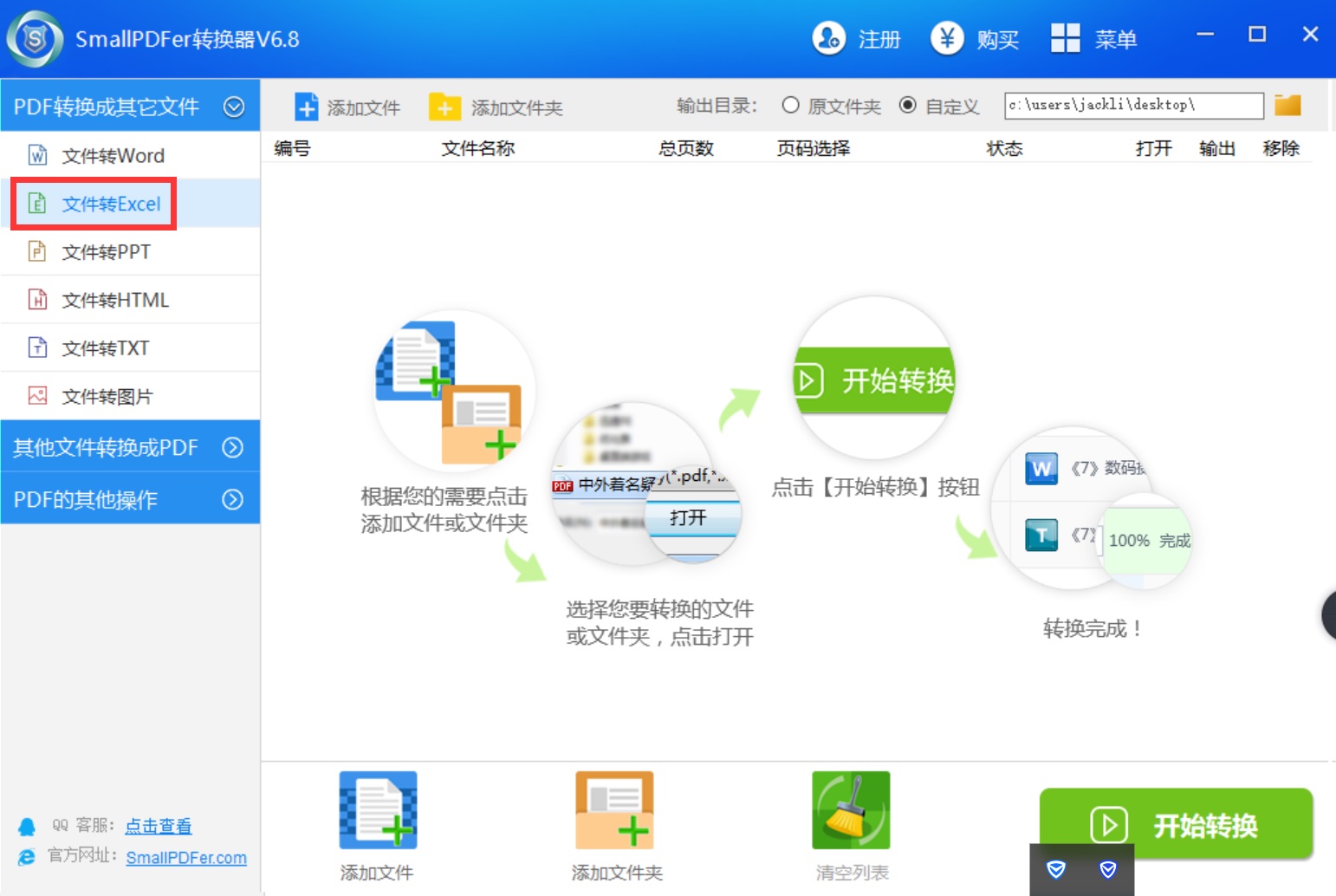
步骤二:将需要转换的PDF文件添加到软件当中。目前,SmallPDFer添加文件的方式有三种,第一种是直接将文件拖拽到软件中、第二种是点击“添加文件”、第三种是点击“添加文件夹”实现添加;
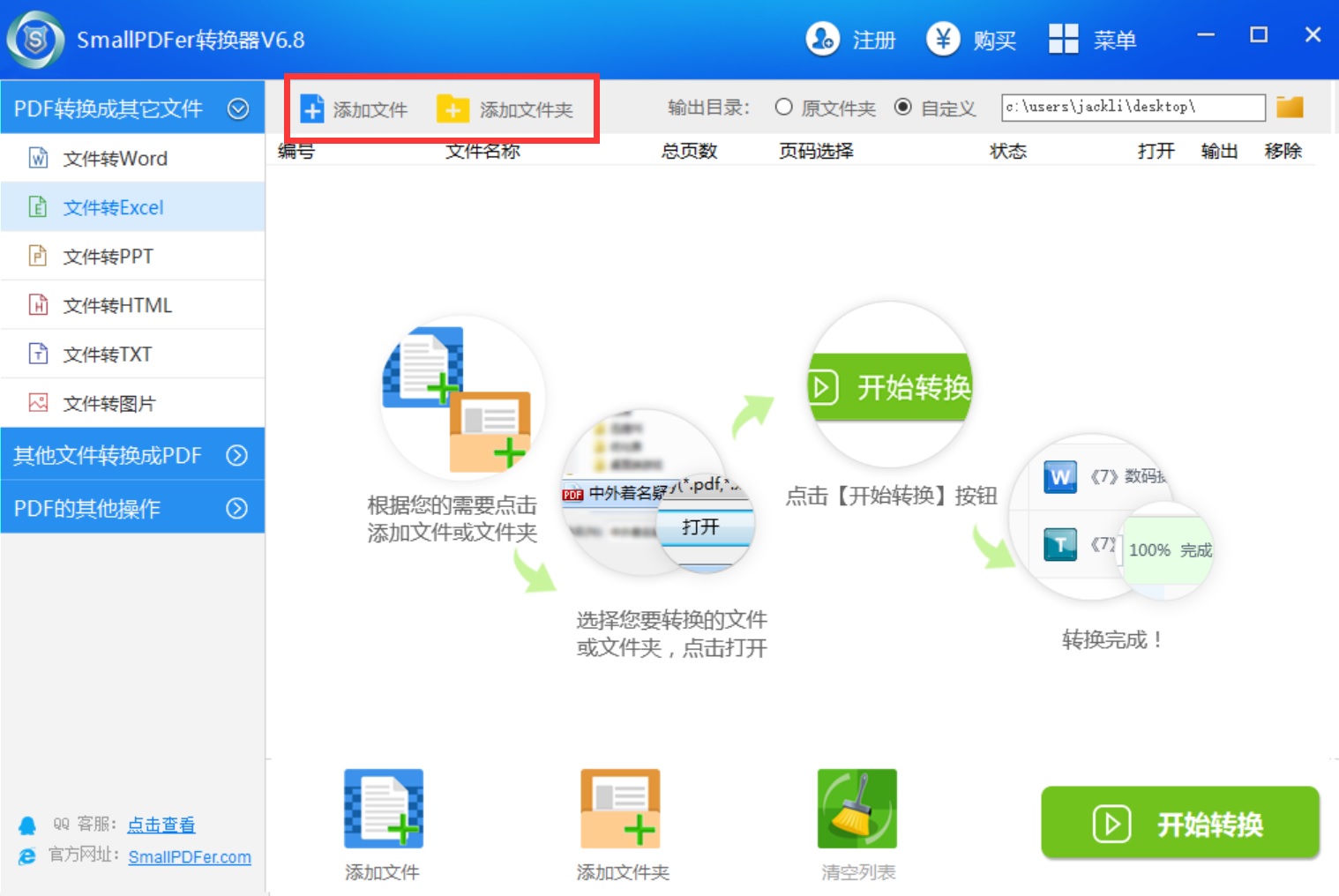
步骤三:文件添加完成之后,再设置一下转换文件的保存目录。在没有其它设置需求的前提之下,点击软件右下角的“开始转换”按钮即可实现PDF转换成Excel的需求了。转换完成之后,可以双击文件预览一下,确认是自己想要的效果,可以点击“保存”即可。
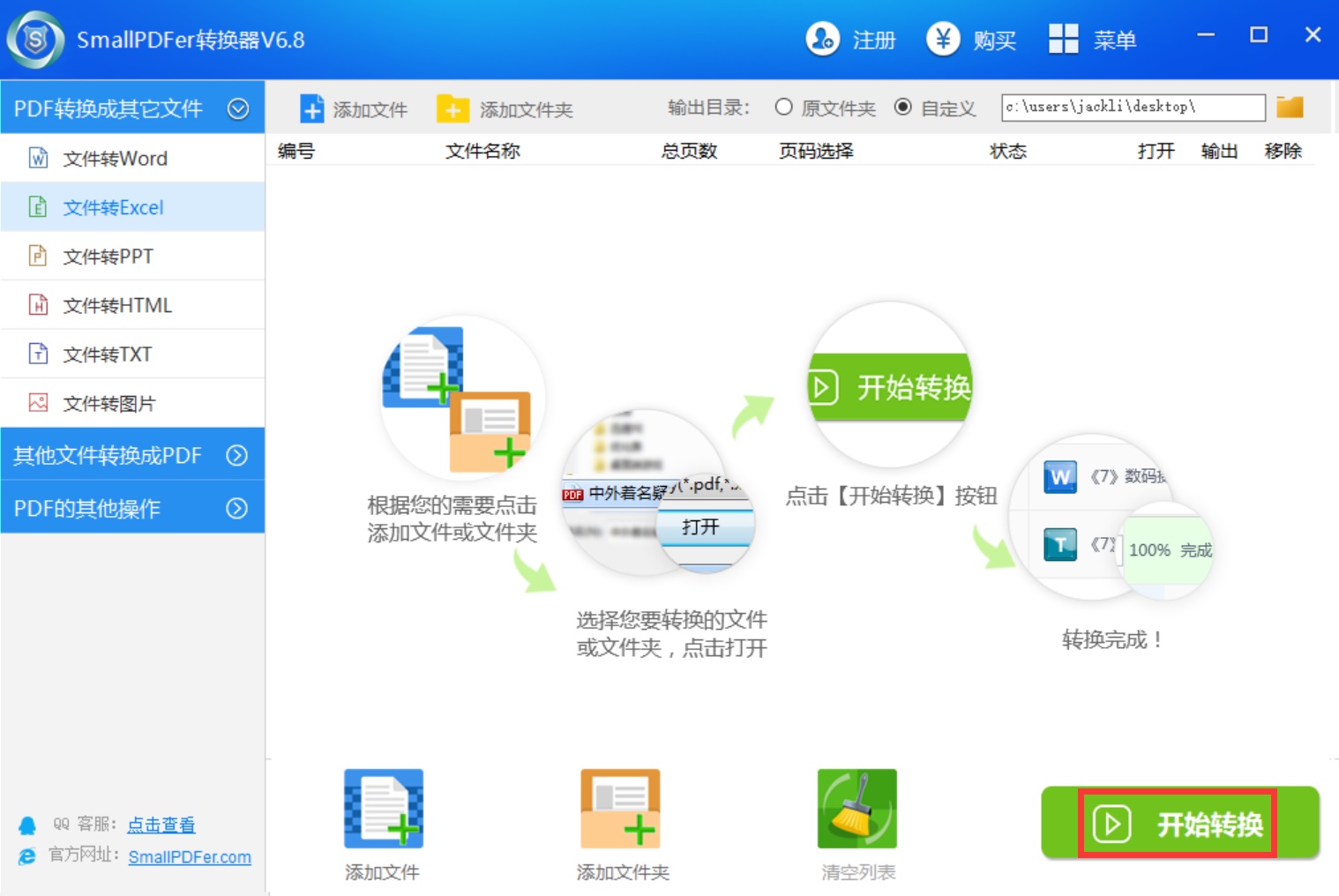
以上就是小编为大家分享的PDF转Excel乱码问题的解决方法了,希望您在转换PDF文件的时候也有遇到类似的问题,不妨参照上述方法手动试试看。最后,如果您觉得上述分享的内容对您有所帮助,也欢迎您能够帮忙点赞收藏。温馨提示:如果您在使用SmallPDFer这款软件的时候遇到问题,请及时与我们联系,祝您文件转换成功。